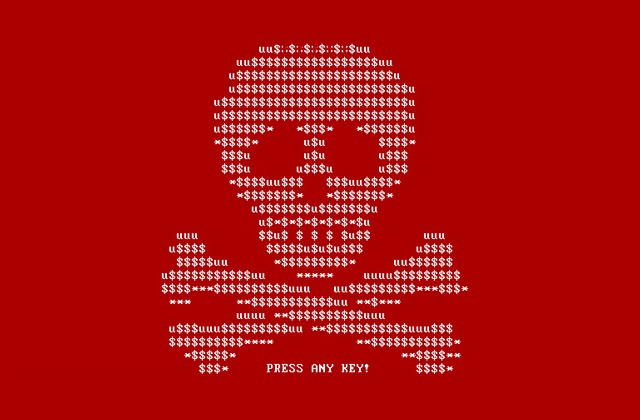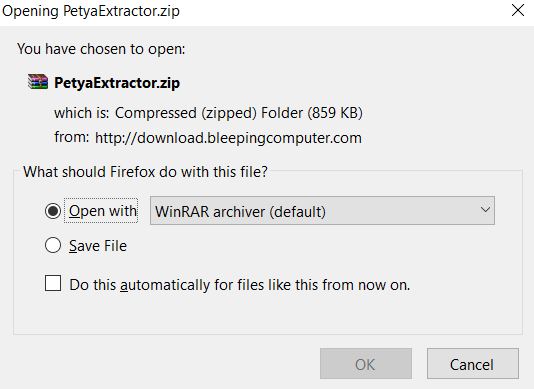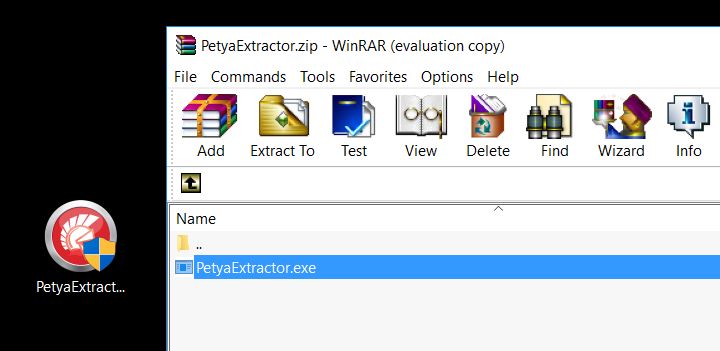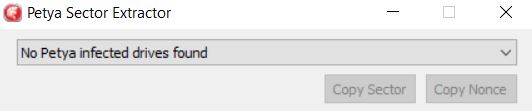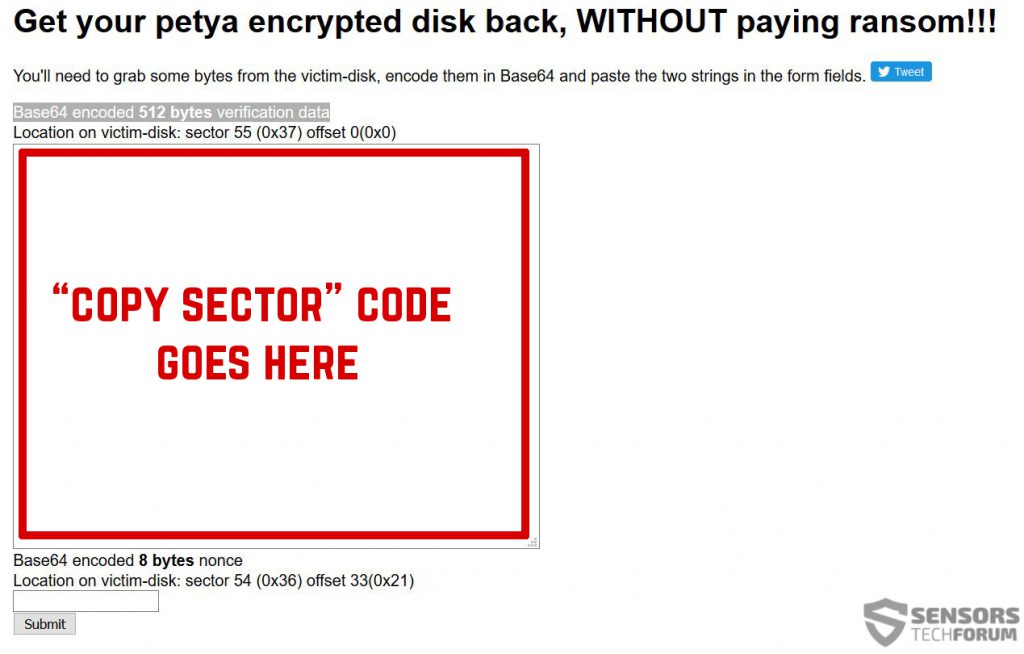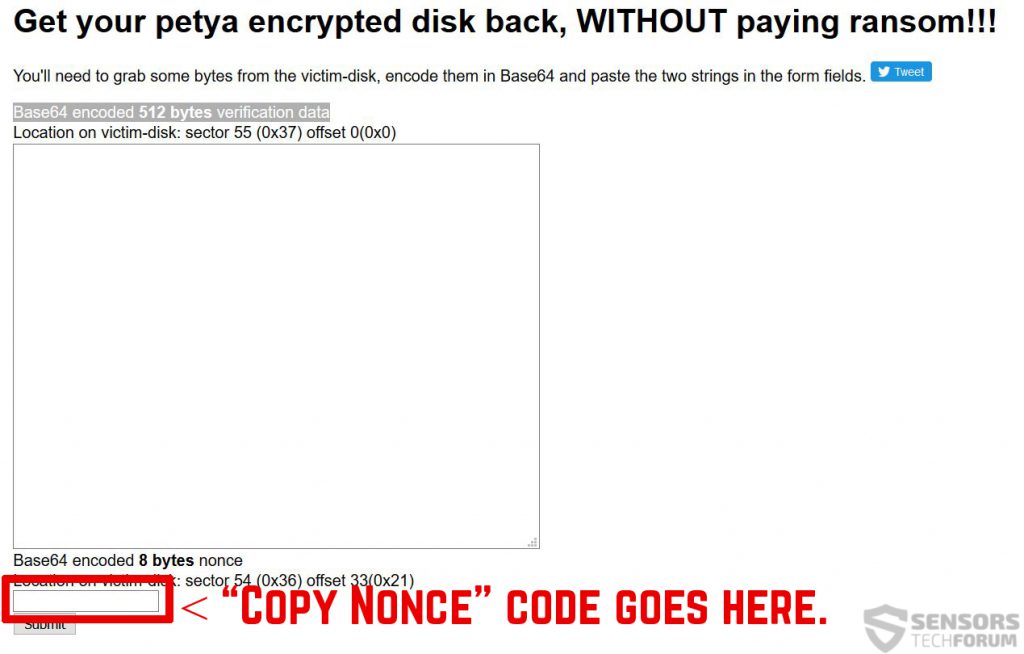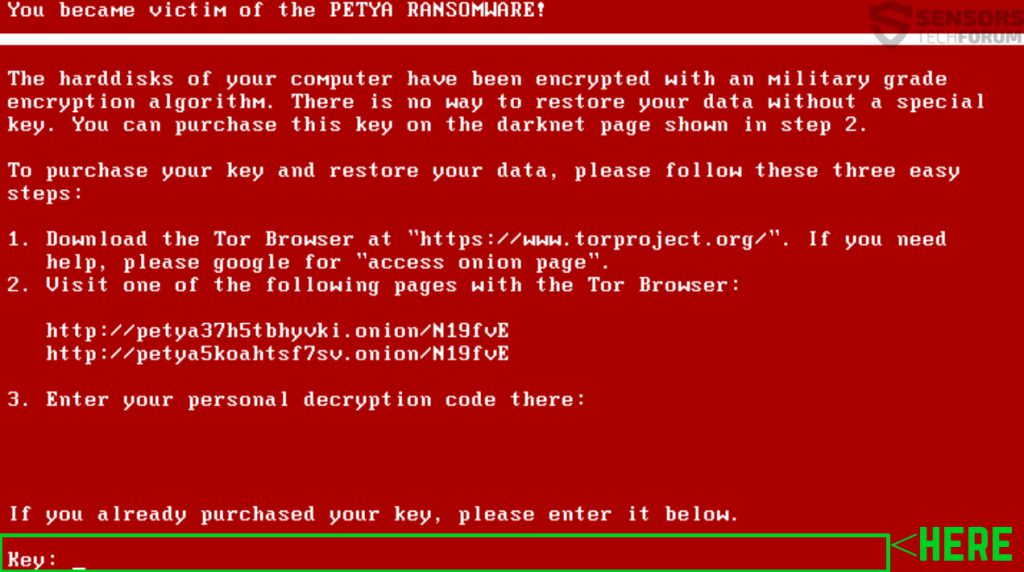Petya ransomware est l'un des virus de rançons les plus dangereux jamais être rencontrés. Il est très bonnes nouvelles que, finalement,, un décrypteur appelé secteur Petya Extractor avait été libéré qui-que vous pouvez être en mesure de récupérer des fichiers à partir de ce. Il est regrettable, cependant, que ce décrypteur ne fonctionne que pour Petya ransomware et peut ne pas fonctionner avec son virus "soeur", appelé ransomware Mischa. Comme il est un peu tech savvy pour les utilisateurs de déchiffrer leurs lecteurs, nous avons conçu un tutoriel pour aider à expliquer comment décrypter avec succès et simplement votre disque dur si elle a été chiffrée par Petya Ransomware. Bien sûr, pour ce tutoriel pour travailler, vous devriez avoir quitté le lecteur comme il était à partir du moment de l'infection, car ces instructions ne fonctionnera pas sur un disque formaté. Avant de commencer, nous allons examiner rapidement ce virus et ce qu'il fait.
Petya ransomware est l'un des virus de rançons les plus dangereux jamais être rencontrés. Il est très bonnes nouvelles que, finalement,, un décrypteur appelé secteur Petya Extractor avait été libéré qui-que vous pouvez être en mesure de récupérer des fichiers à partir de ce. Il est regrettable, cependant, que ce décrypteur ne fonctionne que pour Petya ransomware et peut ne pas fonctionner avec son virus "soeur", appelé ransomware Mischa. Comme il est un peu tech savvy pour les utilisateurs de déchiffrer leurs lecteurs, nous avons conçu un tutoriel pour aider à expliquer comment décrypter avec succès et simplement votre disque dur si elle a été chiffrée par Petya Ransomware. Bien sûr, pour ce tutoriel pour travailler, vous devriez avoir quitté le lecteur comme il était à partir du moment de l'infection, car ces instructions ne fonctionnera pas sur un disque formaté. Avant de commencer, nous allons examiner rapidement ce virus et ce qu'il fait.
Mise à jour Juillet 2017! – Site de Petya Secteur Extractor est pas actif au moment et même si elle était, le nouveau virus encrypte les disques de manière irréversible. Voilà pourquoi nous avons conçu théorique instructions avec lequel vous pouvez essayer de récupérer au moins une partie des fichiers.

Petya Ransomware - Quick Background
Ce virus est classé par les analystes de logiciels malveillants comme ransomware, ce qui signifie qu'il utilise soit un ou une autre méthode pour refuser l'accès à l'utilisateur de l'ordinateur à ses fichiers et demandent une rançon payoff de lui accorder de retour. Pour y parvenir, exploiter kits et JavaScripts, ainsi que obfuscators des processus malveillants, sont utilisés dans des campagnes d'e-mail le spam, sites de partage de fichiers, services de chat, et les médias sociaux ainsi.
Après cryptage, Petya verrouille l'écran de l'utilisateur affichant son caractère distinctif rouge / blanc crâne fond:
Ceci est très familier à l'écran de verrouillage de Mischa ransomware qui a cependant un différentes couleurs distinctives.
D'une manière ou d'une autre, le principe est tout de même - le virus provoque immédiatement un écran de BSOD, après qui attaque le MBR (Master Boot Record) de l'ordinateur infecté, ce qui rend plus utilisable. Après ça, il définit son propre écran de démarrage. Les utilisateurs ont été laissés sans autre choix que de payer une rançon "taxe" de 0.9 BTC, jusqu'à présent depuis un décrypteur libre a finalement été libéré. La réponse est que, après Petya ransomware collé avec Mischa ransomware de faire un virus encore plus puissant. Voilà pourquoi nous visons non seulement à montrer dans cet article comment récupérer vos fichiers, mais pour empêcher que cela se produise plus jamais sur votre ordinateur.

Petya Ransomware - déchiffrage Instructions
Phase de préparation
Pour commencer le décryptage des lecteurs par Petya ransomware, vous aurez besoin des outils pour travailler avec le premier:
- Un tourne vis, correspondant à votre ordinateur de bureau / ordinateur portable.
- Un ordinateur sécurisé qui est numérisé pour les logiciels malveillants et nettoyé et a une bonne protection de ransomware.
- La patience.
Tout d'abord, vous devez choisir l'ordinateur en toute sécurité à partir de laquelle pour numériser vos fichiers pour être une machine puissante de Windows qui est également fixé. Voilà pourquoi nous vous recommandons de suivre ces étapes pour le fixer:
1. Télécharger un programme de protection contre les malwares avancés.
Spy Hunter scanner ne détecte que la menace. Si vous voulez que la menace d'être retiré automatiquement, vous devez acheter la version complète de l'outil anti-malware.En savoir plus sur l'outil SpyHunter Anti-Malware / Comment désinstaller SpyHunter
2. Télécharger programme de protection des ransomware pertinentes.
3. Télécharger programme de sauvegarde de cloud pertinente que les sauvegardes des copies de vos fichiers sur un serveur sécurisé et même si votre ordinateur est affecté, vous resterez protégé. Pour plus d'informations, vous pouvez également consulter un autre méthodes pour stocker en toute sécurité vos données ici.
Après avoir obtenu le PC de test, vous devez le préparer pour le processus de décryptage qui sera très probablement être long. Voilà pourquoi nous vous recommandons de changer les paramètres d'alimentation de telle sorte que votre ordinateur de décryptage ne hiberne pas automatiquement ou de sommeil lors du déchiffrement gauche du lecteur.
→ Étape 1: Cliquez sur l'icône de la batterie dans la barre d'état système (à côté de l'horloge numérique) dans Windows, puis cliquez sur Autres options d'alimentation.
Étape 2:Le menu des options d'alimentation puissante apparaît. Dans votre plan d'alimentation, cliquez sur Modifier les paramètres du Plan.
Étape 3: Dans les paramètres de votre régime vous assurer que vous définissez “Éteindre l'écran” et “Mettre l'ordinateur en veille” à “Jamais” du menu déroulant minutes.
Étape 4: Cliquez sur Enregistrer les modifications et fermez.
Decryption Phase
Pour que le processus de déchiffrement, nous avons décrit plusieurs scénarios de migration d'entraînement souvent rencontrés qui peuvent être possibles entre différents ordinateurs:
- De portable pour ordinateur portable sans composants supplémentaires.
- De bureau à bureau sans composants supplémentaires.
- De Laptop au bureau avec un câble SATA si le bureau dispose d'un chipset obsolète.
- De bureau pour ordinateur portable avec un câble SATA si l'ordinateur portable dispose d'un chipset plus récent.
Pour simplifier le processus, nous vous recommandons de choisir les machines qui ne nécessitent pas de câbles supplémentaires ou de composants pour le lecteur de fonctionner sur eux. Au cas où vous ne disposez pas de cette possibilité, nous vous recommandons d'utiliser un adaptateur SATA-USB externe. Commençons!
Decryption Phase
Étape 1: Retirez la batterie et la puissance de votre ordinateur portable. Pour les ordinateurs de bureau, s'il vous plaît retirer éliminer le pouvoir du contact.
Étape 2: À l'aide du tournevis, dévisser le boîtier qui porte le disque dur. Pour les ordinateurs portables, vous devez suivre ces étapes:
Étape 3: Retirez le disque dur à nouveau avec le tournevis. Il ressemblera à celui sur l'image ci-dessous:
Étape 4: Plug-in le disque dur sur un ordinateur sécurisé qui dispose d'une connexion Internet et Windows installés et visser fermement. Si vous êtes connecté directement, le disque dur doit être détecté par le système d'exploitation comme une partition séparée, semblable à l'image ci-dessous:
Étape 5: Téléchargez et ouvrez l'archive du secteur Petya Extractor par Fabian Wosar en cliquant sur le bouton ci-dessous:
Étape 6: Ouvrez les archives de Petya Secteur Extractor et l'extraire sur votre bureau ou partout où vous trouvez confortable à utiliser:
Étape 7: Ouvrez secteur Petya Extractor comme administrateur. Vous devriez voir similaire à l'interface suivante, mais avec un disque dur détecté si vous avez connecté avec succès:
Étape 8: Dans le cas où le secteur Extractor Petya détecte automatiquement un lecteur, vous pourrez voir l'image ci-dessous. À partir de cela, clique sur le "Secteur Copier" bouton.
Étape 9: Après avoir copié le secteur aller sur le site suivant:
De là, coller le secteur dans le domaine marqué rouge carré dans l'image ci-dessous (Il devrait dire "Base64 codé 512 octets de données de vérification "):
Étape 10: Répétez le même processus en cliquant sur le bouton "Copier Nonce" à côté de lui et de le coller dans le champ marqué en rouge ci-dessous:
Étape 11: Une fois que vous avez copié et collé les deux codes, cliquez sur le bouton Soumettre. Le processus de génération d'un mot de passe peut prendre un certain temps, mais chutera une clé de décryptage au fond:
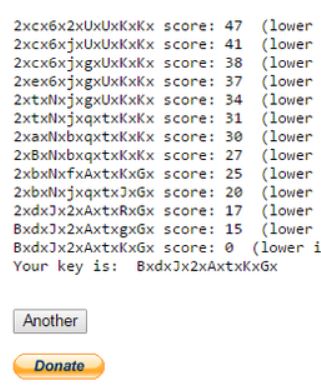 Capture d'écran Source: Computer Bleeping
Capture d'écran Source: Computer Bleeping
Dernière étape 12: Maintenant, tout ce que vous avez à faire est copier la clé(mot de passe), insérez le disque crypté dans l'ordinateur infecté et quand vous voyez l'écran de verrouillage de Petya, appuyez sur une touche et dans l'écran qui apparaît après (dans l'image ci-dessous), entrez le mot de passe pour le déchiffrement(dans le carré vert de l'image ci-dessous). Après ça, tout doit être décodé.

Petya Ransomware – Conclusion
Malheureusement, le même tutoriel peut ne pas fonctionner pour la sœur cadette de Petya, Mischa ransomware. Malgré cela, vous pouvez toujours essayer et de nous laisser un commentaire sur si oui ou non cela a fonctionné pour vous, dans le cas où vous êtes affecté par Mischa. créateurs Ransomware continuent à se développer et de diffuser des virus, et la situation devient très dangereuse, ceci est la raison pour laquelle nous vous conseillons fortement de suivre nos conseils de protection concernant votre ransomware et vos données, pour prévenir de tels événements malheureux de se déplier sur votre ordinateur.
Ransomware Protection Conseils de Sensorstechforum
Sécurisation en toute sécurité vos données à l'avenir
- Étape 1
- Étape 2
- Étape 3
- Étape 4
- Étape 5
Étape 1: Rechercher les Petya Ransomware avec SpyHunter Anti-Malware outil



Suppression automatique des rançongiciels - Guide vidéo
Étape 2: Uninstall Petya Ransomware and related malware from Windows
Voici une méthode en quelques étapes simples qui devraient pouvoir désinstaller la plupart des programmes. Peu importe si vous utilisez Windows 10, 8, 7, Vista ou XP, ces mesures seront faire le travail. Faire glisser le programme ou de son dossier à la corbeille peut être un très mauvaise décision. Si vous faites cela, des morceaux du programme sont laissés, et qui peut conduire à un travail instable de votre PC, erreurs avec les associations de types de fichiers et d'autres activités désagréables. La bonne façon d'obtenir un programme sur votre ordinateur est de le désinstaller. Pour ce faire,:


 Suivez les instructions ci-dessus et vous supprimerez avec succès la plupart des programmes indésirables et malveillants.
Suivez les instructions ci-dessus et vous supprimerez avec succès la plupart des programmes indésirables et malveillants.
Étape 3: Nettoyer les registres, créé par Petya Ransomware sur votre ordinateur.
Les registres généralement ciblés des machines Windows sont les suivantes:
- HKEY_LOCAL_MACHINE Software Microsoft Windows CurrentVersion Run
- HKEY_CURRENT_USER Software Microsoft Windows CurrentVersion Run
- HKEY_LOCAL_MACHINE Software Microsoft Windows CurrentVersion RunOnce
- HKEY_CURRENT_USER Software Microsoft Windows CurrentVersion RunOnce
Vous pouvez y accéder en ouvrant l'éditeur de Registre Windows et la suppression de toutes les valeurs, créé par Petya Ransomware il. Cela peut se produire en suivant les étapes ci-dessous:


 Pointe: Pour trouver une valeur créée virus, vous pouvez faire un clic droit dessus et cliquez "Modifier" pour voir quel fichier il est configuré pour exécuter. Si cela est l'emplacement du fichier de virus, supprimer la valeur.
Pointe: Pour trouver une valeur créée virus, vous pouvez faire un clic droit dessus et cliquez "Modifier" pour voir quel fichier il est configuré pour exécuter. Si cela est l'emplacement du fichier de virus, supprimer la valeur.
Avant de commencer "Étape 4", S'il vous plaît démarrer en mode normal, dans le cas où vous êtes actuellement en mode sans échec.
Cela vous permettra d'installer et utilisation SpyHunter 5 avec succès.
Étape 4: Démarrez votre PC en mode sans échec pour isoler et éliminer Petya Ransomware





Étape 5: Essayez de restaurer des fichiers Chiffré par Petya Ransomware.
Méthode 1: Utilisez STOP Decrypter par Emsisoft.
Toutes les variantes de ce ransomware peuvent être décryptées gratuitement, mais nous avons ajouté le décrypteur utilisé par des chercheurs qui est souvent mis à jour avec les variantes qui finissent par devenir décryptés. Vous pouvez essayer de décrypter vos fichiers en utilisant les instructions ci-dessous, mais si elles ne fonctionnent pas, puis, malheureusement, votre variante du virus ransomware n'est pas déchiffrable.
Suivez les instructions ci-dessous pour utiliser le décrypteur Emsisoft et décrypter vos fichiers gratuitement. Tu peux télécharger l'outil de décryptage Emsisoft liée ici puis suivez les étapes indiquées ci-dessous:
1 Clic-droit sur le décrypteur et cliquez sur Exécuter en tant qu'administrateur comme indiqué ci-dessous:

2. D'accord avec les termes de la licence:

3. Cliquer sur "Ajouter le dossier" puis ajoutez les dossiers où vous voulez que les fichiers décryptés comme indiqué ci-dessous:

4. Cliquer sur "Décrypter" et attendez que vos fichiers à décoder.

Note: Crédit pour le décrypteur va EMSISOFT chercheurs qui ont fait la percée avec ce virus.
Méthode 2: Utiliser un logiciel de récupération de données
infections Ransomware et Petya Ransomware visent à chiffrer vos fichiers à l'aide d'un algorithme de chiffrement qui peut être très difficile à déchiffrer. Voilà pourquoi nous avons proposé une méthode de récupération de données qui peuvent vous aider à faire le tour de décryptage direct et essayer de restaurer vos fichiers. Gardez à l'esprit que cette méthode ne peut pas être 100% efficace, mais peut aussi vous aider un peu ou beaucoup dans différentes situations.
Cliquez simplement sur le lien et sur les menus du site en haut, choisir Récupération de données - Assistant de récupération de données pour Windows ou Mac (en fonction de votre système d'exploitation), puis téléchargez et exécutez l'outil.
Petya Ransomware-FAQ
What is Petya Ransomware Ransomware?
Petya Ransomware est un ransomware infection - les logiciels malveillants qui pénètrent silencieusement dans votre ordinateur et bloquent l'accès à l'ordinateur lui-même ou chiffrent vos fichiers.
De nombreux virus rançongiciels utilisent des algorithmes de cryptage sophistiqués pour rendre vos fichiers inaccessibles. Le but des infections par rançongiciels est d'exiger que vous payiez un paiement de rançon pour avoir accès à vos fichiers..
What Does Petya Ransomware Ransomware Do?
Les ransomwares en général sont un logiciel malveillant qui est conçu pour bloquer l'accès à votre ordinateur ou à vos fichiers jusqu'à ce qu'une rançon soit payée.
Les virus Ransomware peuvent également endommager votre système, corrompre les données et supprimer des fichiers, entraînant la perte permanente de fichiers importants.
Comment fonctionne Petya Ransomware Infect?
Petya Ransomware Ransomware infecte les ordinateurs en étant envoyé par e-mails de phishing, contenant un virus attaché. Cette pièce jointe est généralement masquée comme un document important, comme une facture, un document bancaire ou encore un billet d'avion et cela semble très convaincant aux utilisateurs.
Another way you may become a victim of Petya Ransomware is if you télécharger un faux installateur, crack ou correctif provenant d'un site Web de mauvaise réputation ou si vous cliquez sur un lien de virus. De nombreux utilisateurs signalent avoir contracté un ransomware en téléchargeant des torrents.
How to Open .Petya Ransomware files?
Toi can't sans décrypteur. À ce point, la .Petya Ransomware les fichiers sont crypté. Vous ne pouvez les ouvrir qu'une fois qu'ils ont été déchiffrés à l'aide d'une clé de déchiffrement spécifique à un algorithme particulier..
Que faire si un décrypteur ne fonctionne pas?
Ne panique pas, et sauvegarder les fichiers. Si un déchiffreur n'a pas déchiffré votre .Petya Ransomware fichiers avec succès, alors ne désespérez pas, parce que ce virus est encore nouveau.
Puis-je restaurer ".Petya Ransomware" dossiers?
Oui, parfois les fichiers peuvent être restaurés. Nous avons proposé plusieurs méthodes de récupération de fichiers cela pourrait fonctionner si vous souhaitez restaurer .Petya Ransomware fichiers.
Ces méthodes ne sont en aucun cas 100% garanti que vous pourrez récupérer vos fichiers. Mais si vous avez une sauvegarde, vos chances de succès sont bien plus grandes.
How To Get Rid of Petya Ransomware Virus?
Le moyen le plus sûr et le plus efficace pour supprimer cette infection par rançongiciel est d'utiliser un programme anti-malware professionnel.
Il recherchera et localisera le ransomware Petya Ransomware, puis le supprimera sans causer de dommages supplémentaires à vos fichiers importants .Petya Ransomware.
Puis-je signaler un ransomware aux autorités?
Au cas où votre ordinateur serait infecté par une infection ransomware, vous pouvez le signaler aux services de police locaux. Il peut aider les autorités du monde entier à suivre et à déterminer les auteurs du virus qui a infecté votre ordinateur.
Dessous, nous avons préparé une liste de sites Web gouvernementaux, où vous pouvez déposer un rapport au cas où vous seriez victime d'un cybercriminalité:
Autorités de cybersécurité, responsable de la gestion des rapports d'attaque de ransomware dans différentes régions du monde:
Allemagne - Portail officiel de la police allemande
États Unis - IC3 Centre de plaintes contre la criminalité sur Internet
Royaume-Uni - Action Fraud Police
France - Ministère de l'Intérieur
Italie - Police d'État
Espagne - Police nationale
Pays-Bas - Forces de l'ordre
Pologne - Police
le Portugal - Police judiciaire
Grèce - Unité de la cybercriminalité (Police hellénique)
Inde - Police de Mumbai - Cellule d'enquête sur la cybercriminalité
Australie - Australian High Tech Crime Center
Les rapports peuvent recevoir une réponse dans des délais différents, selon vos autorités locales.
Pouvez-vous empêcher les ransomwares de crypter vos fichiers?
Oui, vous pouvez empêcher les ransomwares. La meilleure façon de le faire est de vous assurer que votre système informatique est mis à jour avec les derniers correctifs de sécurité., utiliser un programme anti-malware réputé et pare-feu, sauvegardez fréquemment vos fichiers importants, et évitez de cliquer sur liens malveillants ou télécharger des fichiers inconnus.
Can Petya Ransomware Ransomware Steal Your Data?
Oui, dans la plupart des cas, un rançongiciel va voler vos informations. It is a form of malware that steals data from a user's computer, le crypte, puis demande une rançon pour le décrypter.
Dans de nombreux cas,, la auteurs de logiciels malveillants ou les attaquants menaceront de supprimer les données ou le publier en ligne à moins que la rançon est payée.
Un ransomware peut-il infecter le WiFi?
Oui, un ransomware peut infecter les réseaux WiFi, car des acteurs malveillants peuvent l'utiliser pour prendre le contrôle du réseau, voler des données confidentielles, et verrouiller les utilisateurs. Si une attaque de ransomware réussit, cela pourrait entraîner une perte de service et/ou de données, et dans certains cas, pertes financières.
Dois-je payer un rançongiciel?
Aucun, vous ne devriez pas payer les extorqueurs de rançongiciels. Les payer ne fait qu'encourager les criminels et ne garantit pas que les fichiers ou les données seront restaurés. La meilleure approche consiste à disposer d'une sauvegarde sécurisée des données importantes et à être vigilant quant à la sécurité en premier lieu.
What Happens If I Don't Pay Ransom?
If you don't pay the ransom, les pirates peuvent toujours avoir accès à votre ordinateur, données, ou des fichiers et peut continuer à menacer de les exposer ou de les supprimer, ou même les utiliser pour commettre des cybercrimes. Dans certains cas,, ils peuvent même continuer à exiger des paiements de rançon supplémentaires.
Une attaque de ransomware peut-elle être détectée?
Oui, les rançongiciels peuvent être détectés. Logiciel anti-malware et autres outils de sécurité avancés peut détecter les ransomwares et alerter l'utilisateur quand il est présent sur une machine.
Il est important de se tenir au courant des dernières mesures de sécurité et de maintenir les logiciels de sécurité à jour pour s'assurer que les ransomwares peuvent être détectés et empêchés..
Les criminels du ransomware se font-ils prendre?
Oui, les criminels rançongiciels se font prendre. Les organismes d'application de la loi, comme le FBI, Interpol et d'autres ont réussi à traquer et à poursuivre les criminels de ransomware aux États-Unis et dans d'autres pays.. Alors que les menaces de rançongiciels continuent d'augmenter, il en va de même pour l'activité d'application.
À propos de la recherche Petya Ransomware
Le contenu que nous publions sur SensorsTechForum.com, ce guide de suppression de Petya Ransomware inclus, est le résultat de recherches approfondies, le travail acharné et le dévouement de notre équipe pour vous aider à supprimer les logiciels malveillants spécifiques et à restaurer vos fichiers cryptés.
Comment avons-nous mené la recherche sur ce ransomware?
Notre recherche est basée sur une enquête indépendante. Nous sommes en contact avec des chercheurs indépendants en sécurité, et en tant que tel, nous recevons des mises à jour quotidiennes sur les dernières définitions de logiciels malveillants et de ransomwares.
En outre, la recherche derrière la menace de rançongiciel Petya Ransomware est soutenue par VirusTotal et l' projet NoMoreRansom.
Pour mieux comprendre la menace des ransomwares, veuillez vous référer aux articles suivants qui fournissent des détails bien informés.
En tant que site dédié à fournir des instructions de suppression gratuites pour les ransomwares et les malwares depuis 2014, La recommandation de SensorsTechForum est de ne prêter attention qu'aux sources fiables.
Comment reconnaître des sources fiables:
- Vérifiez toujours "À propos de nous" page web.
- Profil du créateur de contenu.
- Assurez-vous que de vraies personnes sont derrière le site et non de faux noms et profils.
- Vérifiez Facebook, Profils personnels LinkedIn et Twitter.